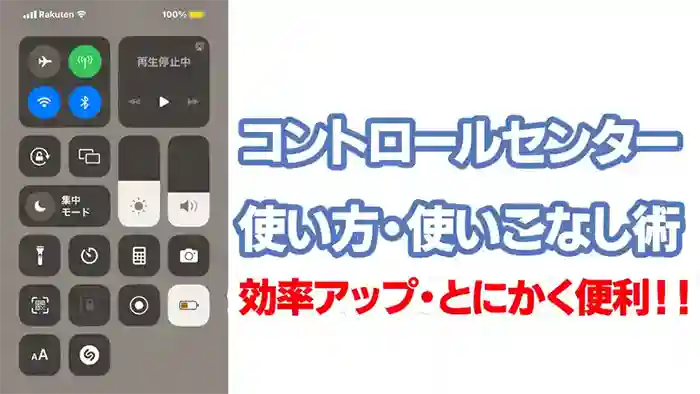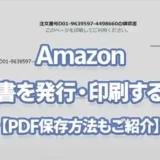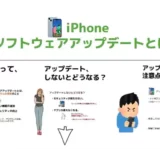タップできる目次
コントロールセンターとは
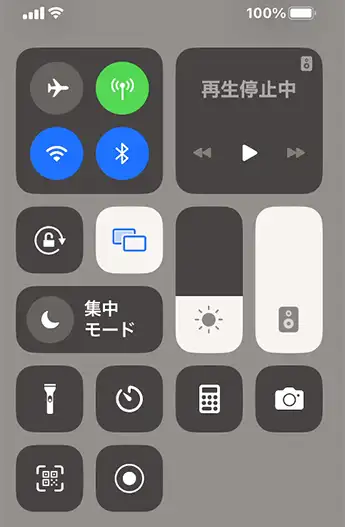
iPhoneのコントロールセンターを使うと、必要な機能へ素早くアクセスを可能にします。
コントロールセンターを使うと、毎回ホーム画面にもどって、設定アイコンをタップする必要がありません。使用しているアプリから切り替えることなく、必要な機能にアクセスすることができます。
Wi-Fi、Bluetooth、画面の明るさ、音量などの設定を簡単に変更できます。また、カメラ、電卓、タイマー、音楽再生などのアプリにもアクセスできます。
また、コントロールセンター新しく機能を追加したり、カスタマイズすることで、新たな用途が広がっていきます。
ロック画面からも利用することができます。
コントロールセンターの出し方
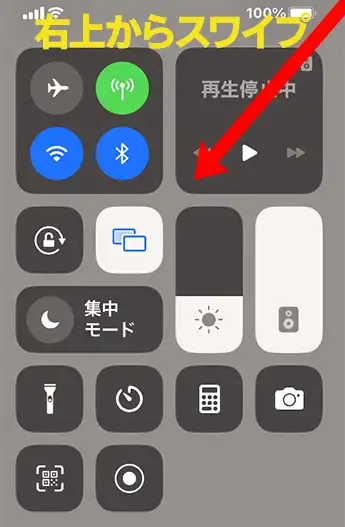
コントロールセンターを出す方法は、ホームボタンがないiPhoneの場合は、画面右上から左下に向かってスワイプします。
コントロールセンターが表示されると、以下のような画面として表示されます。
ホームボタンがあるiPhoneの場合は、画面の下から上にスワイプすることでコントロールセンターを表示させることができます。
コントロールセンターがでない場合
コントロールセンターが出ない場合、コントロールセンターがApp使用中は無効になっている可能性があります。
下記の項目を確認してみてください。
- 設定をタップします。
- コントロールセンターをタップします。
- App使用中のアクセスをONにします。
もし、この手順を実施してもうまくいかない場合、一度iPhoneの電源を落として、再起動してみてください。
こちらの動画で詳しく解説しています。
コントロールセンターのアイコンの意味
コントロールセンターは、最初に見ると、難しそうなアイコンが並んでいますが、良く見れば操作は簡単です。
コントロールセンターでは、基本機能ごとにいくつかの島が用意されています。
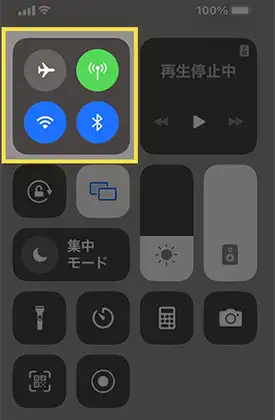
もっとも、頻繁に使用されるのが画面左上の島です。
 飛行機マーク・・・機内モード
飛行機マーク・・・機内モード 横に広がる緑のマーク・・・契約中のキャリアからの電波受信可否
横に広がる緑のマーク・・・契約中のキャリアからの電波受信可否 扇形のマーク・・・Wi-Fiマーク
扇形のマーク・・・Wi-Fiマーク ギザギザマーク・・・Bluetooth接続マーク
ギザギザマーク・・・Bluetooth接続マーク
各アイコンの意味をマークで覚えておくだけで、気軽にON/OFFすることができます。
色がついていればO、色がなければOFFになっている状態です。
機内モードの解説
![]() 機内モードとは、飛行機の中など、電波を出すことが禁止されている場所で使用するための設定です。
機内モードとは、飛行機の中など、電波を出すことが禁止されている場所で使用するための設定です。
機内モードがONになるとオレンジ色、OFFだとグレーアウトしています。
機内モード設定では、iPhoneからの電波を一時的に止めることができます。
機内モードにすると、電話やメッセージ、インターネット接続などができなくなります。しかし、例えばカメラや音楽再生機能など、通信回線が不要なアプリはオフラインとして使うことができます。
モバイル通信の解説
![]() モバイル通信とは、携帯キャリアの電波を使用してインターネットをすることです。
モバイル通信とは、携帯キャリアの電波を使用してインターネットをすることです。
モバイル通信がONの場合は緑色、OFFだとグレーになっています。
モバイル通信がONの場合、公園や外出先など、Wi-Fiに接続することができない場所でも、iPhoneを使ってインターネットを閲覧したり、動画を見たりすることができます。
ただし、モバイル通信を使うと、契約しているキャリアの通信量を消費します。通信料金が気になる場合は、Wi-Fiに接続することで通信料を節約することができます。
Wi-Fiの解説
![]() Wi-Fiとは、インターネットに接続するための一つの方法です。
Wi-Fiとは、インターネットに接続するための一つの方法です。
Wi-Fi通信がONの場合は青色、OFFだとグレーになっています。
Wi-Fiに接続することで、スマホのデータ通信を使わずに、家にあるWi-Fiに接続することで通信料を節約することもできます。
iPhoneのWi-Fiに接続するには、Wi-Fiに対応したネットワークを選び、パスワードを入力する必要があります。パスワードが正しく入力されれば、iPhoneがそのネットワークに接続され、インターネットにアクセスすることができます。
Bluetoothの解説
![]() Bluetooth接続は、別のデバイスと接続したり、AirDropなどに関連する機能です。
Bluetooth接続は、別のデバイスと接続したり、AirDropなどに関連する機能です。
Bluetooth接続がONの場合は青色、OFFだとグレーになっています。
Bluetoothを使うことで、スマートウォッチやワイヤレスイヤホンとの接続が可能となります。
Bluetoothを使うには、iPhoneのBluetooth機能をオンにし、ペアリングという手順を行うことで実施できます。
Bluetoothは、非常に短い距離しか届かないため、機器同士がすぐ近くにある場合にしか使用することができません。
コントロールセンターの画面中央部のアイコン
 カギのマークをぐるっと矢印で囲うマーク・・・縦横にしたときの自動回転
カギのマークをぐるっと矢印で囲うマーク・・・縦横にしたときの自動回転- 四角が二個重なったマーク・・・iPhoneの画面を外部出力するマーク
- 集中モード・・・iPhoneにはいってくる連絡通知を遮断できるマーク
コントロールセンターをカスタマイズ編集(追加)する方法
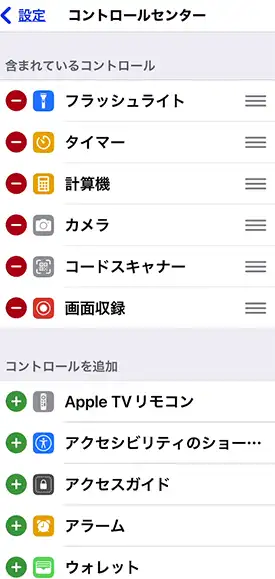
コントロールセンターで必要な機能を追加することができます。
- 設定をタップします。
- コントロールセンターをタップします。
- 必要な機能を追加します。
画面上部の「含まれているコントロール」は、現在コントロールセンターで操作できる項目です。
画面下部の「コントロールを追加」は、コントロールに存在しない項目です。
不要なコントロールセンターの機能を削除
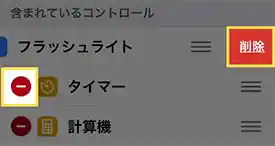
コントロールセンターに必要の内項目は、「含まれてるコントロールセンター」の項目内にある、-ボタンをタップ、削除をタップすることで、コントロールセンターから消すことができます。
ここで削除した項目は画面下部の、コントロールを追加に移動するだけなので、再度必要になったら、すぐに追加できます。
必要な機能をコントロールセンターに追加
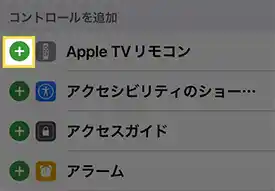
新しくコントロールセンターに追加したい綱目があった場合、コントロールを追加の横にある+ボタンをタップすると、コントロールセンターに追加することが出来ます。